Come trovare l'indirizzo MAC su iPhone (iOS) e dispositivi Android
Conoscere gli indirizzi MAC dei dispositivi collegati alla rete può aiutarti a gestire la rete, migliorarne la velocità di connessione e prevenire accessi non autorizzati(prevent unauthorized access) . Se il termine "indirizzo MAC" ti suona strano o nuovo, consulta questa guida dettagliata che spiega cos'è un indirizzo MAC(explaining what a MAC address is) , il suo significato, come differisce da altri identificatori di rete e come trovare l' indirizzo MAC di un PC o Mac .
Quello che imparerai in questa guida sono i diversi metodi per trovare l' indirizzo MAC di dispositivi iOS (iPhone e iPad) e Android. Inoltre, ti mostreremo anche come modificare facilmente l'indirizzo MAC del tuo dispositivo.(MAC)

Statico vs. Indirizzi MAC casuali(Vs. Random MAC) : tutto ciò che devi sapere
Il tuo dispositivo potrebbe avere più indirizzi MAC : un indirizzo (MAC)MAC "statico" e "randomizzato" . L'indirizzo "statico" è cablato all'hardware del dispositivo mentre l'indirizzo "randomizzato" è generato dal sistema operativo del dispositivo per impedire agli operatori di rete, agli ISP(ISPs) e ai siti Web di tenere traccia delle attività online.
Un indirizzo MAC(MAC) statico è permanente, mentre gli indirizzi MAC casuali differiranno per ogni rete a cui ti unisci. Per impostazione predefinita, sia iOS che Android nasconderanno l'indirizzo (Android)MAC permanente assegnato al tuo dispositivo (dal produttore) e genereranno un indirizzo MAC casuale quando ci si connette a una nuova rete.
Android (versione 10 o successive) utilizza una tecnologia di "randomizzazione dell'indirizzo MAC " per assegnare nuovi indirizzi MAC per ogni rete Wi-Fi a cui ti unisci. Su iOS (versione 14 o successive), la funzione è nota come "Indirizzo Wi-Fi privato". L'utilizzo di indirizzi MAC diversi su reti diverse rende più difficile per i provider di rete rintracciarti.
Di seguito, approfondiremo il motivo per cui i produttori di telefoni randomizzano gli indirizzi MAC . Ma per ora, ti mostriamo come controllare l' indirizzo MAC statico e randomizzato del tuo dispositivo .
Trovare l'indirizzo MAC di un iPhone
iOS non adotta il nome o l'etichetta dell'indirizzo MAC . Quello che troverai sul tuo iPhone e iPad è un " Indirizzo Wi-Fi. (Address.)Ma non preoccuparti, entrambi significano la stessa cosa.
Per controllare l'indirizzo MAC(MAC) statico assegnato al tuo iPhone da Apple , vai su Impostazioni(Settings) > Generali(General) > Informazioni(About) e controlla la riga Indirizzo Wi-Fi .(Wi-Fi Address)

Puoi trovare l' indirizzo MAC privato dal menu delle impostazioni Wi-Fi o dall'app iOS del tuo router.
Controlla il menu delle impostazioni Wi-Fi di iOS(Check the iOS Wi-Fi Settings Menu)
Il percorso più veloce per ottenere l'indirizzo MAC(MAC) casuale del tuo iPhone è dal menu Impostazioni(Settings) Wi-Fi . Apri l' app Impostazioni , seleziona (Settings)Wi-Fi e tocca l' icona Info accanto alla rete (Info)Wi-Fi attiva .

Troverai l' indirizzo MAC randomizzato del tuo iPhone nella riga Indirizzo Wi-Fi .(Wi-Fi Address)

Controlla l'app del tuo router(Check Your Router App)
Se il tuo router Wi-Fi ha un'app mobile dedicata, dovresti essere in grado di controllare l' indirizzo MAC casuale del tuo iPhone tramite l'app. Collega il tuo iPhone alla rete Wi-Fi e avvia l'app iOS del tuo router.
A seconda della marca o del modello del router, nonché dell'interfaccia dell'app del router, troverai l' indirizzo MAC casuale o statico dei dispositivi collegati in una di queste sezioni: Gestione dispositivo(Device Management) , Gestione rete(Network Management) , Gestione WLAN , Informazioni dispositivo(Device Information) , ecc.
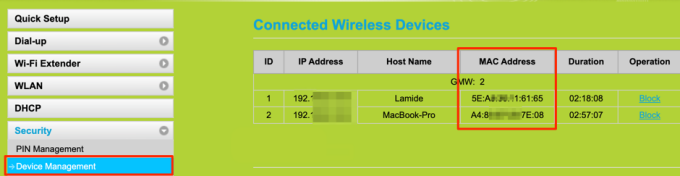
Non riesci a trovare l' indirizzo MAC del tuo dispositivo in nessuna di queste sezioni? Fare riferimento(Refer) al manuale di istruzioni del router o contattare gli sviluppatori dell'app.
Trovare l'indirizzo MAC Android
Rispetto a iOS, Android offre più opzioni per controllare gli indirizzi MAC . Troverai l' indirizzo MAC permanente (statico) del tuo dispositivo in Impostazioni(Settings) > Informazioni sul telefono(About phone) > Indirizzo MAC Wi-Fi(Wi-Fi MAC Address) .

In alternativa, controlla il menu delle impostazioni di rete o utilizza applicazioni di rete di terze parti.
Controlla il menu delle impostazioni di rete di Android(Check the Android Network Settings Menu)
Collega il telefono a una rete Wi-Fi, avvia l' app Impostazioni Android(Android Settings) e segui i passaggi seguenti.
1. Aprire il menu Rete e Internet e selezionare (Network & Internet)Wi-Fi .

2. Seleziona la rete Wi-Fi attiva o tocca l' icona a forma di ingranaggio(gear icon) accanto al nome della rete.

3. Espandi la sezione Avanzate(Advanced) .

4. Scorri fino alla sezione Dettagli rete per vedere l'indirizzo (Network Details)MAC casuale del tuo dispositivo . Troverai anche altre informazioni rilevanti relative alla rete come indirizzo IP, server DNS(DNS server) , ecc.

Suggerimento rapido:(Quick Tip:) puoi copiare facilmente l' indirizzo MAC del tuo dispositivo premendo a lungo l' indirizzo MAC e toccando Copia(Copy) .

Utilizza analizzatori Wi-Fi di terze parti(Use Third-Party Wi-Fi Analyzers)
(Wi-Fi)Gli analizzatori Wi-Fi (chiamati anche scanner Wi-Fi ) sono robusti strumenti di rete che forniscono informazioni dettagliate sullo stato e sulle prestazioni della rete Wi-Fi . Con un'app di analisi Wi-Fi , puoi visualizzare la potenza del segnale del tuo router, monitorare l'utilizzo di Internet(monitor internet usage) , controllare la velocità di caricamento e download, visualizzare l' indirizzo MAC randomizzato del tuo dispositivo, ecc. Alcuni scanner Wi-Fi possono anche aiutare a diagnosticare e risolvere i problemi di connettività(troubleshoot connectivity issues) .
Fing è un popolare analizzatore di rete gratuito disponibile su Google Play Store . Installa(Install) Fing sul tuo dispositivo, vai alla scheda Dispositivi , seleziona il tuo dispositivo (Devices)Android e scorri fino alla sezione Dettagli rete(Network details) per controllare l' indirizzo MAC del dispositivo .

Network Analyzer è un'altra app di scansione Wi-Fi affidabile che consigliamo. È gratuito con un'interfaccia semplice che mostra informazioni dettagliate sulla tua rete Wi-Fi e sui dispositivi collegati. Installa(Install) e avvia l'app, scorri fino alla sezione Dettagli Wi-Fi(Wi-Fi Details) per vedere l' indirizzo MAC del tuo dispositivo . Tocca l' indirizzo MAC per copiarlo negli appunti del tuo dispositivo.

Vuoi(Want) provare altre app con un buon mix di funzionalità e usabilità? Fare riferimento a questa raccolta delle migliori app di analisi Wi-Fi Android(best Android Wi-Fi analyzer apps) .
Disabilita l' indirizzo MAC (Private MAC Address)randomizzato(Randomized) e privato
Se desideri che il tuo dispositivo utilizzi lo stesso indirizzo MAC su tutte le reti Wi-Fi , la disabilitazione della randomizzazione dell'indirizzo MAC porterà a termine il lavoro.
Disattiva la randomizzazione dell'indirizzo MAC su Android(Turn Off MAC Address Randomization on Android)
Per disabilitare la randomizzazione dell'indirizzo MAC su (MAC)Android , accedi a una rete Wi-Fi, apri il centro notifiche e tieni premuta l'icona Wi-Fi. Procedi con i passaggi seguenti per disabilitare gli indirizzi MAC casuali sul tuo dispositivo Android .
Tocca l' icona a forma di ingranaggio accanto alla rete (gear icon)Wi-Fi attiva , espandi il menu a discesa Avanzate(Advanced) e tocca l' opzione Privacy .

Selezionare Usa MAC dispositivo(Use device MAC) per disabilitare la randomizzazione dell'indirizzo MAC .
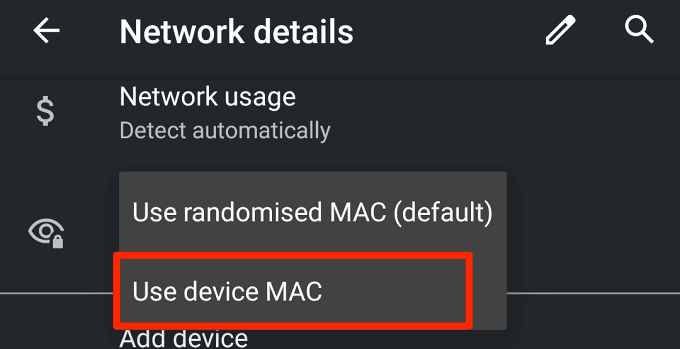
Android interromperà la connessione ma si ricollegherà automaticamente alla rete Wi-Fi in circa 3-5 secondi.
Disattiva l'indirizzo Wi-Fi privato su iPhone(Turn Off Private Wi-Fi Address on iPhone)
Per iOS, vai al menu delle impostazioni Wi-Fi ( Impostazioni(Settings) > Wi-Fi ), tocca la rete Wi-Fi attiva e disattiva l' opzione Indirizzo privato .(Private Address)

Come modificare l' indirizzo MAC(MAC Address) su iOS e Android
Per modificare l'indirizzo MAC(MAC) randomizzato del tuo iOS o Android , tutto ciò che devi fare è dimenticare la rete Wi-Fi sul tuo dispositivo. Quando ti ricolleghi alla rete, il sistema operativo del tuo dispositivo genererà un nuovo indirizzo MAC privato o randomizzato per quella particolare rete.
Sul tuo dispositivo Android , vai al menu delle impostazioni Wi-Fi, premi a lungo la rete e seleziona Dimentica rete(Forget network) .
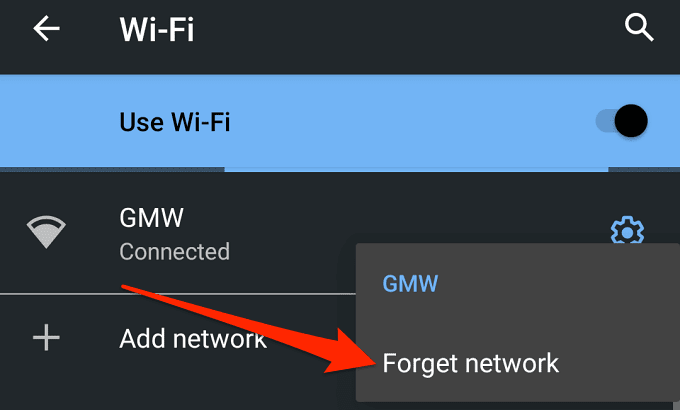
In alternativa, tocca l' icona a forma di ingranaggio(gear icon) accanto alla rete e tocca l' icona Dimentica .(Forget)

Per dimenticare una rete Wi-Fi su un iPhone, apri il menu delle impostazioni Wi-Fi , seleziona la rete (Wi-Fi)Wi-Fi e tocca Dimentica questa rete(Forget This Network) .

Limitazione degli indirizzi iOS e MAC
Se ti stai chiedendo perché non abbiamo elencato alcuna app per iPhone, è perché Apple non consente più alle app di terze parti di visualizzare o accedere agli indirizzi MAC sui dispositivi iOS.
Questa restrizione è iniziata con l'introduzione di iOS 11 . Rilascia(Drop) qualsiasi domanda relativa alla visualizzazione e all'accesso agli indirizzi MAC su Android e iOS di seguito. Cercheremo di rispondere alle tue domande nel miglior modo possibile.
Related posts
Come cambiare MAC Address su Android Devices
Come inviare video su Discord (iPhone, Android, PC, Mac)
Come trovare l'indirizzo IP della tua stampante WiFi su Windows e Mac
Come cancellare la cache DNS su Windows, Mac, Android e iOS
Riduci un'immagine in Windows, Mac, iOS e Android
Come aprire file torrent su Windows 10 e Mac
Come disinstallare Dropbox su Mac, Windows e Linux
Modifica o falsifica un indirizzo MAC in Windows o OS X
Come ottenere FaceTime per Android
Come si attiva la voce in testo su Android?
Come trasferire dati su un nuovo telefono Android
Come inviare un fax da un iPhone o uno smartphone Android
Visualizza i metadati EXIF delle foto su iPhone, Android, Mac e Windows
Come disattivare Microsoft Launcher su Android
Che cos'è un file CFG e come aprirlo su Windows e Mac
Come bloccare le connessioni remote a un computer Windows o Mac
Come aprire file 7Z in Windows, Mac e Linux
Come sapere se il tuo telefono Android è stato violato
Come risolvere AirDrop che non funziona da iPhone a Mac
Aggiungere manualmente un contatto a una Rubrica di Windows Live Mail
